Kako nastaviti ponavljajoče se srečanje v Teams

Ali potrebujete načrtovanje ponavljajočih se srečanj na MS Teams z enakimi člani ekipe? Naučite se, kako nastaviti ponavljajoče se srečanje v Teams.
Če je vaš skrbnik omogočil prepisovanje sestankov in ste svoj klic že posneli, se lahko vrnete tudi na prepis, da poudarite pomembne točke in zagotovite bolj dokončno kopijo za distribucijo. Evo kako.
Obiščite klepet za sestanek v Teams, kliknite … poleg sestanka in izberite Odpri v Microsoft Stream.
Ko je portal Microsoft Stream odprt, boste pod videoposnetkom želeli klikniti Uredi.
Nato boste želeli iti v Napisi in izbrati Prenesi datoteko.
Prenesite datoteko z napisi VTT in naredite želene spremembe v programu, kot je Notepad, in nato shranite v računalnik
Vrnite se v brskalnik in počistite možnost za samodejno generiranje datoteke z napisi.
Kliknite Naloži datoteko z napisi, izberite Izberi datoteko, popravite datoteko z napisi in nato kliknite V redu
Če ste pravkar končali klic v Microsoft Teams, se lahko vrnete in preberete prepis tega, kar se je pravkar zgodilo, tako da odprete Microsoft Stream. Če je vaš skrbnik omogočil prepisovanje sestankov in ste svoj klic že posneli , se lahko vrnete tudi na prepis, da poudarite pomembne točke in zagotovite bolj dokončno kopijo za distribucijo v vaši organizaciji.
Seveda je najbolje, da pri tem upoštevate pravilnike in skladnost vaše organizacije. Ne želite zavajati svojih sodelavcev, ki bodo brali prepis. Kakorkoli že, če želite začeti, boste želeli obiskati zgodovino klepeta za sestanek ali klic, ki se je pravkar zgodil. Videti bi morali vnos za sestanek z ikono za predvajanje nad njim. Lahko ga preprosto predvajate takoj s klikom, vendar ga boste želeli urediti. Kliknite ... poleg sestanka izberite Odpri v Microsoft Stream.
Ko je portal Microsoft Stream odprt, boste pod videoposnetkom želeli klikniti Uredi. V razdelku Možnosti boste želeli iti na Napisi in izbrati Prenesi datoteko. Nato boste želeli prenesti datoteko z napisi VTT in jo preveriti, urediti in videti, ali odraža dogajanje v klicu. Ko končate z branjem, se lahko vrnete v brskalnik na Microsoft Stream in počistite možnost za samodejno ustvarjanje datoteke z napisi. Nato boste želeli klikniti Naloži datoteko z napisi, izberite Izberi datoteko, poiščite datoteko z napisi in nato kliknite V redu. Končate lahko s klikom na Uporabi.
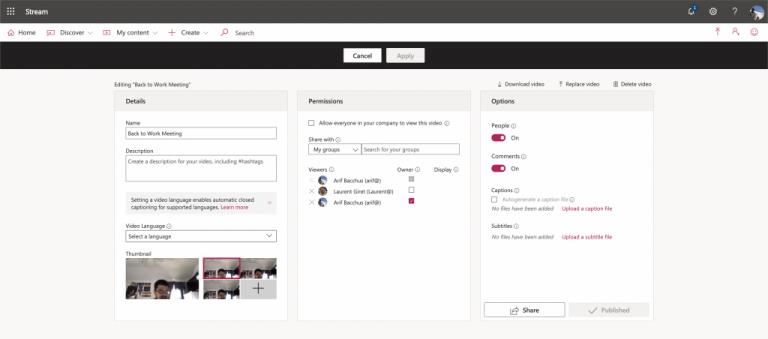
Upoštevajte, da lahko samo oseba, ki je začela sestanek, ureja prepis podnapisov, potem ko je bil posnetek naložen v Microsoft Stream. Ista pravila za snemanje sestankov veljajo tudi za prepise. To pomeni, da lahko dobite prepis samo za sestanke in skupinske klice, ne pa tudi za osebne klice. Snemanje sestankov je na voljo tudi samo v računih z licencami za Office 365 Enterprise E1, E3 ali E5, zato to morda ni možnost za vsakogar.
Ali potrebujete načrtovanje ponavljajočih se srečanj na MS Teams z enakimi člani ekipe? Naučite se, kako nastaviti ponavljajoče se srečanje v Teams.
Ali pogosto vidite napako Opravičujemo se, nismo se mogli povezati z vami na MS Teams? Preizkusite te napotke za odpravljanje težav in se znebite te težave zdaj!
Trenutno ni mogoče onemogočiti anonimnih vprašanj v Microsoft Teams Live Events. Tudi registrirani uporabniki lahko pošiljajo anonimna vprašanja.
Microsoft Teams trenutno ne podržava nativno projiciranje vaših sastanaka i poziva na vaš TV. Ali možete koristiti aplikaciju za zrcaljenje zaslona.
POPRAVEK: koda napake Microsoft Teams 6
Iščete način, kako popraviti odmev Microsoft Teams med sestanki? Uporaba slušalk ali onemogočanje zvočnih izboljšav bi lahko pomagala.
Če čakalne vrste klicev ne delujejo v Microsoft Teams, razmislite o posodobitvi odjemalca Microsoft Teams ali namesto tega uporabite spletno različico.
Če želite odpraviti napako Microsoft Teams v skriptu na tej strani, morate onemogočiti storitve tretjih oseb in izklopiti obvestila o napakah skripta.
Če Microsoft Teams ne izbriše datotek, najprej počakajte še malo, nato počistite predpomnilnik in piškotke iz brskalnika ter obnovite starejšo različico.
Če se Microsoft Teams ne bo povezal s sestankom, boste morali odpraviti težave z internetno povezavo in se prepričati, da noben požarni zid ne blokira dostopa.
Če želite popraviti neznano napako v datoteki Microsoft teams, se odjavite in znova zaženite ekipe, se obrnite na podporo in spletno skupnost, odprite datoteke s spletno možnostjo ali znova namestite MT.
Če v Microsoft Teams ne vidite svojih slikovnih datotek, razmislite o čiščenju predpomnilnika brskalnika ali v celoti spremenite brskalnik.
Če dobite napako Microsoft Teams, nam je žal – naleteli smo na težavo, posodobite aplikacijo in nadaljujte z branjem za več rešitev.
Če želite popraviti kodo napake Microsoft Teams 503, se prijavite prek spletnega odjemalca Microsoft Team, preverite težave s storitvijo, počistite upravitelja poverilnic in se obrnite na podporo.
Če Microsoft Teams ne bo označil klepetov kot prebranih, najprej izklopite vsa obvestila, nato preverite, ali je seja klepeta skrita, ter se odjavite in se znova prijavite.
Če uporabniki iz vaše skupine Microsoft Teams ne morejo oddajati dogodkov v živo za širšo javnost, morate preveriti, ali so nastavljeni pravilniki o dogodkih v živo.
Ali ste dobili Oprostite, ker ste imeli težave pri pridobivanju napake v beležnici? Popravite ga tako, da osvežite uporabniški profil in uporabite drugo aplikacijo.
Če želite odpraviti napako pri napačni zahtevi Microsoft Teams, spremenite priporočene nastavitve samo za branje, preverite združljivost datotek. Spremenite spletni brskalnik ali počistite predpomnilnik brskalnika.
Če želite odpraviti, da Microsoft Teams ne more dodati težav z gostom, preverite težave z zamudo, odobrite težavo z ukazi Powershell in namestite morebitne čakajoče posodobitve.
Če ob poskusu prve prijave dobite kodo napake caa20004, morate omogočiti WS-Trust 1.3 za enotni sosoten namizni odjemalec.
Ko delate stran od svoje mize, lahko dostopate do računalnika s povezavo Windows Remote Desktop Connection. Z dohodnimi povezavami z oddaljenim namizjem. Naša navodila vam pomagajo pri konfiguraciji in optimizaciji povezave.
Se sprašujete, zakaj prejemate sporočila v svojem Messengerju, tudi ko ste izklopili svoj Messenger? Preberite to, če želite izvedeti razlog.
Osnovni vodnik za povezovanje z brezžičnim zaslonom v operacijskem sistemu Windows 10. Enostavni koraki in rešitve za težave.
Spremenljivke okolja v Windows 10 so ključne za konfiguracijo aplikacij. Naučite se, kako jih učinkovito urediti in dodati.
Precej preprosto je pridobiti vašo e-pošto iz računa Gmail, ne glede na to, ali je bila shranjena za kasnejšo uporabo ali poslana pomotoma. Preberite članek, če želite izvedeti korake, ki prikazujejo obnovitev na namizju in v mobilni aplikaciji.
Ali menite, da vaše aplikacije v telefonu niso varne? Iščete način za zaklepanje Facebook Messengerja? Preberite članek, če želite izvedeti, kako vstavite geslo v Messenger.
Kako odblokirati nekoga na Facebooku in Facebook Messengerju. Prijavite se v svoj račun Facebook, na mobilnem ali namiznem računalniku, pojdite v Nastavitve> Blokiranje. Kliknite Odblokiraj.
Medtem ko bo televizor verjetno dobro deloval brez internetne povezave, če imate kabelsko naročnino, so ameriški uporabniki začeli preklopiti na spletno
Tako kot v resničnem svetu se bodo vaše stvaritve v igri Sims 4 sčasoma postarale in umrle. Simčki se naravno starajo skozi sedem življenjskih obdobij: dojenček, malček, otrok, najstnik,
Obsidian ima več vtičnikov, ki vam omogočajo oblikovanje zapiskov ter uporabo grafov in slik, da jih naredite bolj smiselne. Čeprav so možnosti oblikovanja omejene,











![Microsoft Teams: Žal nam je - naleteli smo na težavo [Odpravljeno] Microsoft Teams: Žal nam je - naleteli smo na težavo [Odpravljeno]](https://blog.webtech360.com/resources3/images10/image-424-1008181952263.jpg)
![Koda napake Microsoft Teams 503 [REŠENO] Koda napake Microsoft Teams 503 [REŠENO]](https://blog.webtech360.com/resources3/images10/image-182-1008231237201.png)














